时间:2016-04-04 15:45 来源: 我爱IT技术网 作者:佚名
用Excel做任务管理时,如何通过数据透视表显示任务开始和结束时间,非常然人头疼,这里教你如何在数据透视表中显示日期。在做任务管理或时间分析时,这是非常有用的哦?
关键点是:利用Excel的数据透视表中,统计数据的显示格式来显示日期
前期准备工作(包括相关工具或所使用的原料等)
Excel详细的操作方法或具体步骤
确定分析内容:
我们这里要做统计表,来清除的查看每个项目(包括各个阶段)的开始时间和结束时间,同时还可以查看各个负责人的时间分配情况。
先做一个需要统计的任务管理Excel并插入数据透视表
任务:有任务A和任务B,每个任务在细分任务阶段和负责人
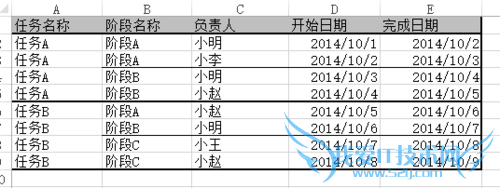
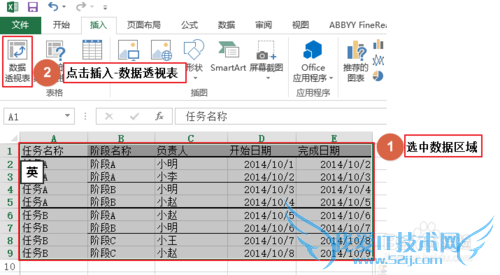
增加行/值/筛选
1、鼠标左键选中"任务名称"/"任务阶段",然后拖动到行的位置。
2、鼠标左键选中"开始日期"/"结束日期",然后拖动到值的位置。
3、鼠标左键选中"负责人",然后拖动到筛选的位置
查看效果
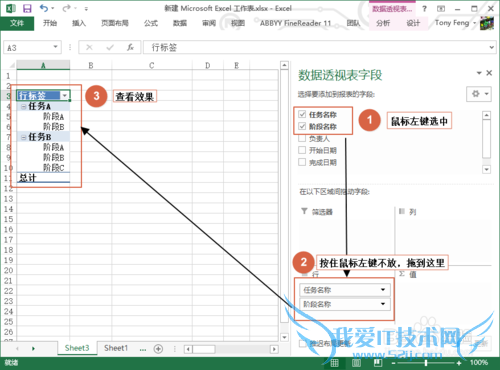
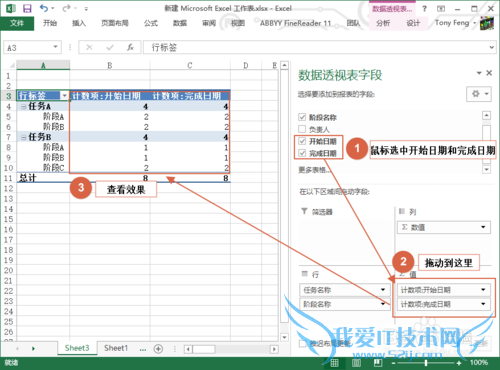
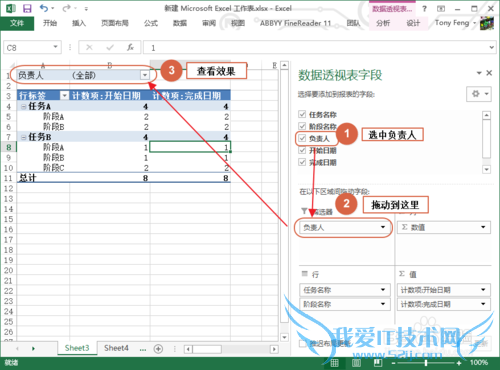
重点来了,要设置值的显示格式。
1、点“行”里面“开始日期”右面的三角箭头,然后选中弹出列表里面的“值字段设置”
2、在字段设置窗口,“值汇总方式”选择“最小值”,然后点击左下角的"数字格式"
3、在数字格式设置窗口,选则“日期”格式。
4、观察效果
5、再设置“结束日期”的“值汇总方式”为“最大值”,显示格式为"日期"。

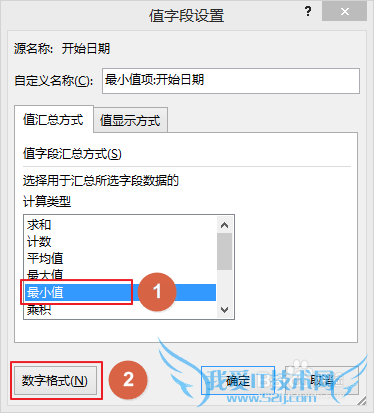
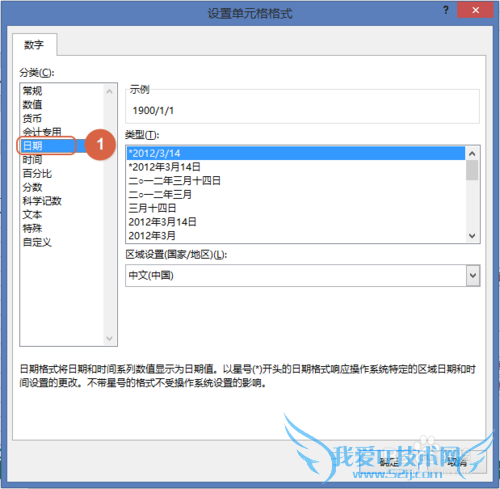
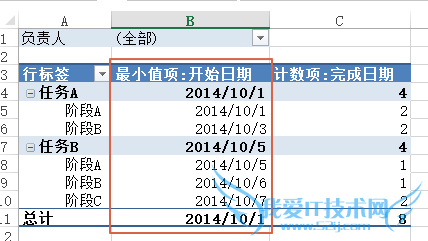
看最后效果:
统计表中可以看到任务的起讫时间和阶段的起讫时间,同时还可以按照人员进行筛选,还可以看出每个人在项目中的时间分配。
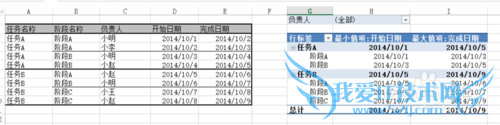
注意事项
利用Excel的数据透视表中,统计数据的显示格式来显示日期e经验内容仅供参考,如果您需解决具体问题(尤其法律、医学等领域),建议您详细咨询相关领域专业人士。作者声明:本教程系本人依照真实经历原创,未经许可,谢绝转载。- 评论列表(网友评论仅供网友表达个人看法,并不表明本站同意其观点或证实其描述)
-
